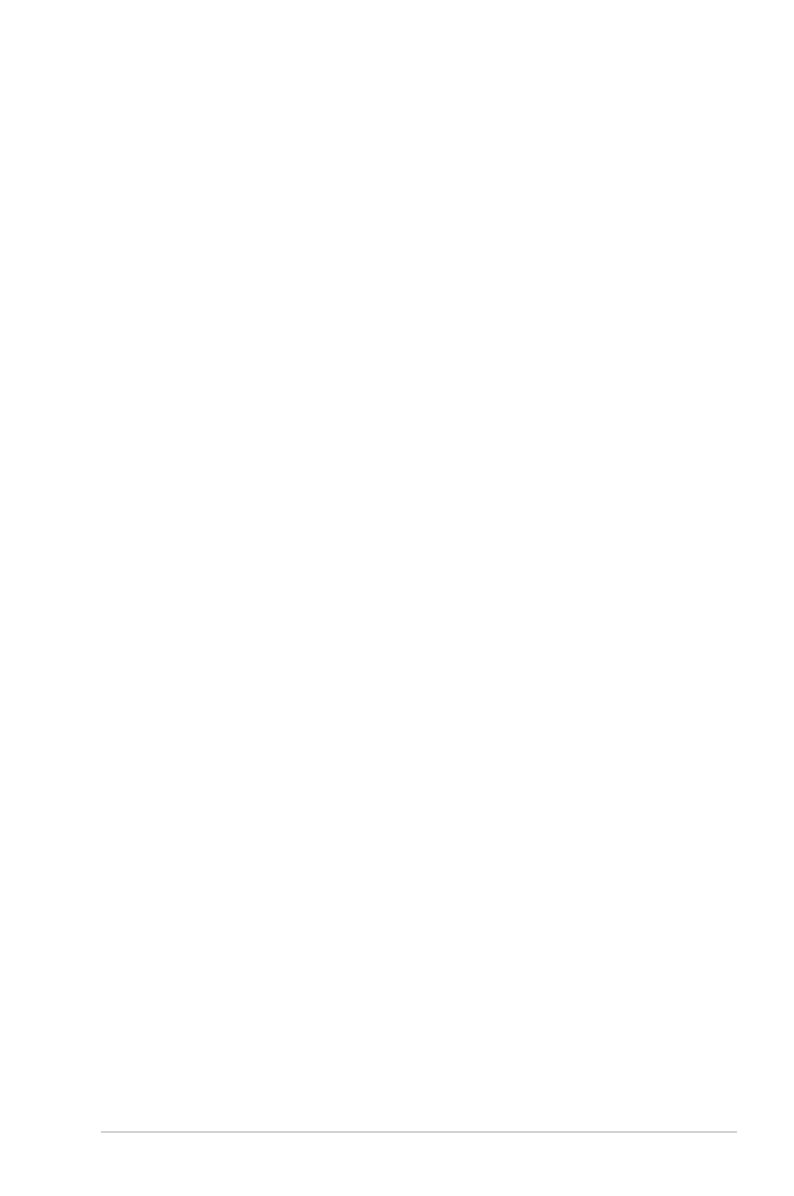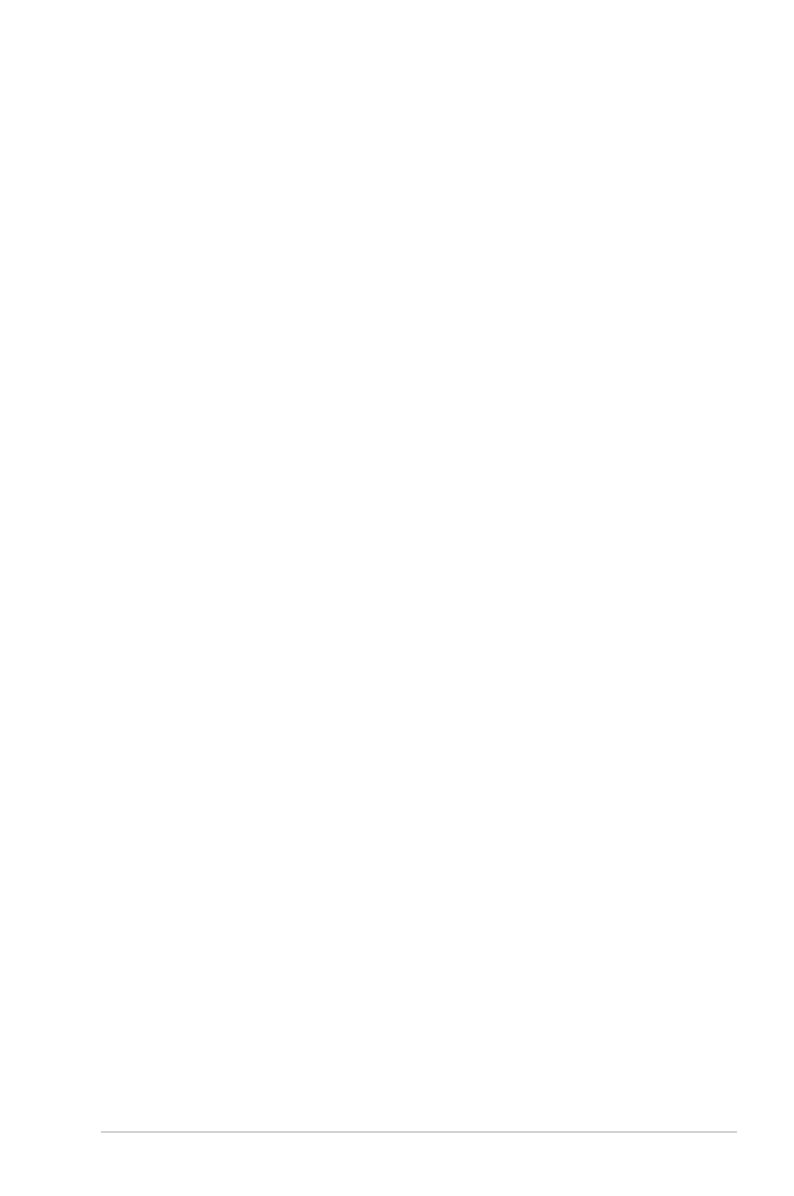
iii
Copyright©2014ASUSTeKCOMPUTERINC.Mindenjogfenntartva!
AzASUSTeKCOMPUTERINC.(„ASUS”)előzetesírásosengedélyenélkülennekakiadványnak,illetvea
benneleírttermékeknekvagyszoftvernek,semmilyenrészletétnemszabadsokszorosítani,továbbítani,
átírni,adatfeldolgozórendszerbentárolni,bármilyennyelvrelefordítani,legyenazbármilyenformában
vagyeszközzel,kivéveavásárlóidokumentációttartalékmásolatkészítésecéljából.
Atermékgarancia,illetveszolgáltatásnemkerülmeghosszabbításra,ha:(1)aterméketmegjavítják,
módosítjákvagyátalakítják,kivévehaazilyenjavítást,módosítástvagyátalakítástazASUSírásban
jóváhagyta;vagy(2)aterméksorozatszámátolvashatatlannáteszikvagyhiányzik.
AZASUSAKÉZIKÖNYVET„ÖNMAGÁBAN”BOCSÁTJARENDELKEZÉSRE,BÁRMILYENKIFEJEZETT
VAGYBELEÉRTETTJÓTÁLLÁSNÉLKÜL,TARTALMAZVA,DENEMKORLÁTOZÓDVAPUSZTÁN
AZELADHATÓSÁGBANLÉVŐJÓTÁLLÁSRA,ILLETVEMEGHATÁROZOTTCÉLRAVALÓ
ALKALMASSÁGRA.AZASUS,ILLETVEANNAKIGAZGATÓI,TISZTSÉGVISELŐI,ALKALMAZOTTAI
VAGYMEGBÍZOTTAISEMMILYENESETBENNEMTARTOZNAKFELELŐSSÉGGELSEMMILYEN
OLYANKÖZVETLEN,KÖZVETETT,ESETI,KÜLÖNLEGESVAGYKÖVETKEZMÉNYESKÁRÉRT,
SEMKÁRTÉRÍTÉSSELAZELMARADTNYERESÉG,ELMARADTBEVÉTEL,ADATVESZTÉSVAGY
ÜZEMKIESÉSOKOZTAOLYANKÁRÉRT,AMELYAJELENKÉZIKÖNYVAGYTERMÉKHIBÁJÁBÓL
ERED,
MÉGAKKORIS,HAAZASUS-TTÁJÉKOZTATTÁKENNEKLEHETŐSÉGÉRŐL.
AJELENKÉZIKÖNYVBENSZEREPLŐMŰSZAKIADATOKATÉSINFORMÁCIÓTKIZÁRÓLAG
TÁJÉKOZTATÁSCÉLJÁBÓLBIZTOSÍTUNK,ÉSELŐZETESBEJELENTÉSNÉLKÜL,BÁRMIKOR
MEGVÁLTOZHATNAK.NEMÉRTELMEZHETŐKTOVÁBBÁAZASUSELKÖTELEZETTSÉGÉNEK.AZ
ASUS
NEMVÁLLALSEMMINEMŰFELELŐSSÉGETAKÉZIKÖNYVBENELŐFORDULÓHIBÁKÉRTVAGY
PONTATLANINFORMÁCIÓKÉRT,ABENNELEÍRTTERMÉKEKETÉSSZOFTVERTISBELEÉRTVE.
Ajelenkézikönyvbenszereplőtermékekéscégnevekazadottcégeikbejegyzettvédjegyeivagyszerzői
tulajdonalehetnekvagysem,éshasználatukkizárólagazonosításvagymagyarázatcéljábóltörténika
tulajdonosjavára,mindenneműjogsértésszándékanélkül.